Thermaltakeの電源ってどうなの?辛口評価&おすすめの電源紹介!

コストパフォーマンスの良い電源だけでなく、さまざまなPC関連パーツなどを販売している台湾メーカー、Thermaltake。すでに創業20年を超えている、老舗メーカーです。
「電源」というパーツは、CPUやグラフィックボードなどと比べて影の薄いものですが、パソコン全体に電気を供給してくれているとても重要なパーツです。電源が壊れてしまえばおしまいですから、予算にもよりますがある程度の品質の電源を選びたいところ。
そんな電源の中でも、初心者にはちょっと近づきがたい(笑)雰囲気をだす玄人志向ほどではありませんが、コスパの良さが目立つThermaltake製電源。その品質は大丈夫なのか、そしておすすめ製品についてご紹介していきたいと思います。
Thermaltake電源の品質は?

さまざまな電源ユニットを販売しているThermaltakeですが、Thermaltakeは電源ユニットを基本自社生産していません。驚かれたかもしれませんが、これは電源ユニットとしては一般的なことです。自社ですべて製造しているのなんてSuper FlowerとSeasonicくらいです。
そのため、OEMと呼ばれる形で、製品を他社に製造してもらって販売しているわけなのですが、その製造元は製品によって違います。そのため、品質も当然均一ではありません。つまり、安い製品はそこそこのところ、高い製品はいいところで生産されている可能性も高いです。
では、安い製品は買わなきゃいいんだ、とお思いかもしれませんが、実際はそうでもなかったり。というのも、同業他社もほとんどがOEMでやっているので、結局他社の安い製品を選んでも品質が大きく上がることなんてない、というわけです。
ただ、Thermaltakeは大きなシェアを持つ企業であり、大量生産により一個一個の購入単価を下げているはずですから、同じ価格であれば品質を期待しやすいほうです。
結論: Thermaltakeの品質は「特別優れてはいないが、他社に勝るとも劣らず」といった感じ。そのデザイン性まで考えると、コスパが良いなかなか使える電源です。迷ったら買いでいいと僕は思います。
(もちろん、もっとお金を出せば当然さらにいいものは買えますが、それを言えばキリがない怖い世界です・・・)
発火とかは大丈夫なの?
この記事を書くにあたり、軽くAmazonのレビューを見てみると、「煙が出た」とのレビューが。この記事を御覧になっている方の中にも、このレビューを見て心配になり、Thermaltakeの電源について調べられている方もいらっしゃるかと思います。
結論から言いますと、「アンラッキー」です。電子機器である以上初期不良というのは起こりえますし、煙が出ようとそう燃えないようには作られています。(ホコリなどが積もっていれば別ですが・・・) そして、もしそんな人が全体の10%とかいるなら話は別ですが、総合評価は☆4.3です。
そして、もう一つ気にしなければいけないのが、レビューを書く人です。みなさんは普段、Amazonでレビューを書きますか?僕はめんどくさいので書きません。でも、煙が出たら、書くと思います。つまり何が言いたいかというと、レビューには「極端に悪い」事柄が書かれやすいということです。
もし本当に気になるならほかの電源のページも見てきてください。☆1の評価を見てみれば、初期不良などの報告は見つかると思います。つまり、そういうことです。
Thermaltakeのおすすめ電源は?
ここからは、Thermaltakeの個人的おすすめ電源を容量(ワット数)順にご紹介していこうと思います。大容量の電源を探しているという方はぜひ後ろ側からお読みください。
Smart 500W (80Plus Standard)

まさに"エントリーモデル"と呼ぶのにふさわしい、格安の電源。Standard認証&ケーブル直付けタイプのため、500Wながらも4500円前後と5000円を切る価格を実現しています。
もちろん、ここまで安くなっているため、信頼性は決して高くはないですが、保証期間は3年と、最低限はちゃんとついています。そのため、とりあえず安く、何かしらの電源を買いたいという方には強くお勧めしたい電源です。また、4000円前後で350Wモデルも販売されているので要チェックです。
Smart BX1 RGB 550W

上の製品に容量を50W足して、RGBファンをつけ、さらに保証が5年まで伸びた代わりに、1000円の値上がりと電源ケーブルの被膜がなくなったモデル、といった感じの電源。
この電源のメリットとしては、なんといっても格安で光る電源を手に入れられる点。保証も一応5年間はついています。ただ、電源ケーブルの被膜がなくなってしまったのが難点で、ケーブルの取り扱いには注意が必要です。
予算をなるべく抑えて、キラキラPCを作ろうとしているなら、検討に値する製品なのではないでしょうか。
Toughpower Grand RGB 850W (80Plus Gold)

850Wという大容量、80Plus Gold認証、そしてRGBファン付きでありながらも10000円ちょっとと、お買い得な電源です。650W、750Wモデルもあるのですが、コスパの高さは850Wモデルが最高です。(なぜか750Wモデルよりも安くなっていたりします。)
10年保証もついているので、耐久性に関しても安心できます。今の10年前なんてHDDがほとんど、CPUもせいぜい4コアとかだったと考えると、10年の長さがわかります。保証が切れるころにはもはや旧世代の遺物になっているかもしれませんね。
ちなみに僕も秋葉原のツクモさんで10000円ほどで購入しました。今のところ問題なく動いていますし、音も静かでかなり良いです!
Toughpower Grand RGB 1200W (80Plus Platinum)

80Plus Platinum認証を取得している、大容量の1200W電源。一般的な構成のパソコンの場合なかなか使わないレベルの容量の電源ですが、良い製品だと思うので一応ご紹介。
この電源の良いところは、Platinum認証に1200Wの大容量かつ、RGBライティングがついているのにもかかわらず、価格は23000円程度と比較的低く抑えられている点。また、850Wモデルなどと同じく、10年保証までついてきます。
ただ、このクラスを買うレベルの方だと、予算よりは性能を取る方のほうが多い印象で、Superflower、SeasonicやFSPなどを差し置いて敢えてThermaltakeの電源を買うことはそこまでない感じがします。(あくまでも感覚です。)
やはり信頼性に関しては特にSuperflowerやSeasonicに軍配が上がるので、価格の差はあれどこのクラスであればそういった高級モデルを買うほうがよい、という考えもあるのでしょう。まぁ、そのあたりはお財布とも相談ですね。
まとめ
いかがでしたでしょうか。Thermaltake製の電源は、価格と性能のバランスがちょうどよくて、手に取りやすい電源ですよね。
Thermaltakeの電源は安いとはいえ、なかなかちゃんとしていますし、保証期間も値段の割にはちゃんとついている印象なので、ぜひ検討してみてくださいね!また、検討するにあたり、上のおすすめモデルが少しでも参考になれば幸いです。
この記事は以上です。最後までお読みいただきありがとうございました。
JANRIのBluetoothイヤホンをレビュー!安いのにしっかり使えるぞ!【当サイト限定クーポンあり】
Amazonといった通販で見かける、格安で売られているJANRIのBluetoothイヤホン。Amazonで2380円という驚きの価格を実現しながらも、Bluetooth5.0に対応しているなど、カタログスペックを見る限りではスペックも十分にある、コスパの高いイヤホンです。
今回はその販売元であるJANRI様から商品の提供をいただいたので、実際に使ってみてどうなのか、提供ではありますが、忖度のないレビューをしていきたいと思います。
また、今回はJANRI様のご厚意で当サイト限定で使える30%Offクーポン(先着制)をご用意していただいたので、ぜひ最後までご覧ください。
外箱&開封

まずはさっそく開封していきましょう。梱包は宅急便でよく見る、中にプチプチが敷き詰められた袋で、それなりの衝撃吸収性は持っています。そして配送会社はヤマト運輸さんでした。安いにも関わらず配送会社をケチっていないのは好印象ですね。
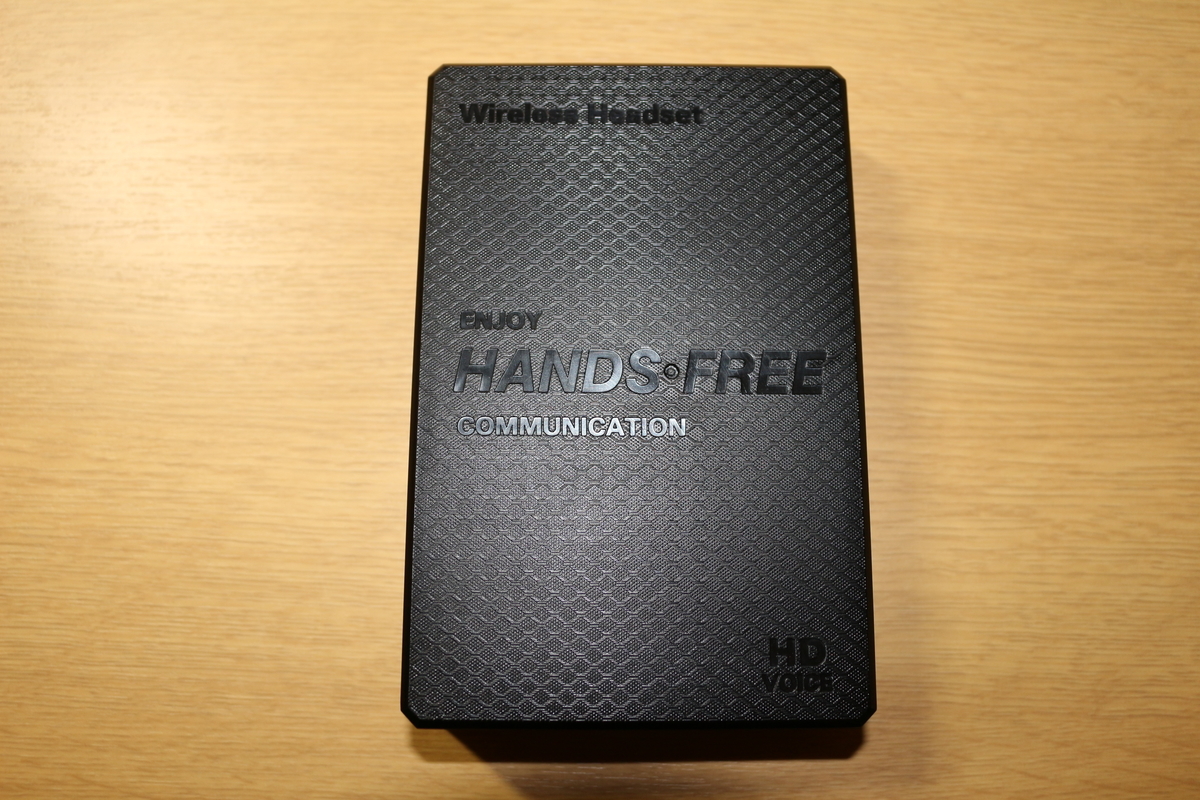
中にはさらにケースが入っています。2重の構造にして少しでも配送中に壊れにくくしているのでしょう。

ケースを開けると中にはイヤホン本体と思われるものと付属品が。付属品は充電ケーブル、取扱説明書、イヤピースの替えみたいです。

付属品は置いておいて、さっそくイヤホン本体をチェック。イヤホンと、サイズの違うイヤピースが2つ同梱されています。僕は結構イヤピースのサイズが合わないことが多いので、これはとてもうれしいですね。
質感もしっかりとしていて、これが2500円以下とはなかなか思えないレベルです。イヤピースもしっかりとフィットしてくれます。
実際に使ってみた

さて、開封も済みましたし、実際にこのイヤホンを3~4時間ぐらいつけながら音楽を聴いたり、外を歩いてみたりしてみた結果、感じたことをまとめてみます。
良かった点
位置がずれにくい
イヤーフックがしっかりと耳をつかんでいてくれるので、位置が本当にずれにくいです。軽く走ったりもしてみたのですが、それでも十分に位置をキープしてくれていました。
機能が豊富

上の写真を見ていただければわかる通り、機能が豊富。スマホ側を触らなくても音楽の再生・一時停止などができるのは便利でした。電話に関しては検証中にかかってこなかったので検証できませんでしたが、あって困るものではないでしょう。
位置調整がしやすい
イヤーフックが180°、通話マイクが270°まで回転するため調整がしやすく、耳の大きさや好みの付け心地に合わせて変えることができます。イヤホンの位置が悪いとつけていて疲れやすくなるので、ちゃんと正しい位置でかけられるのは嬉しいですね。
惜しかった点
通販サイト
このイヤホン自体は非常にコスパがいい製品なのですが、いかんせん通販商品ページでの日本語が不完全。非常にたくさんの製品を扱っているためそこまで手が回っていないのかもしれませんが、製品ページがこれだとやはり「怪しい製品なのでは?」という疑念を生じさせてしまいます。ここに関してはもう少し改善していただきたいと感じました。
ややサイズが大きい
しっかりとホールドしてくれるイヤーフックなどがある分、サイズはやや大きいです。そのため、できる限り小さいものを選びたい方にとっては不向きかもしれません。逆に、大きいほうが安心感があるという方にとってはこれはもはやメリットでしょう。
まとめ
格安なJANRIのワイヤレスイヤホンですが、通販の日本語以外には明確な欠点が存在しない、コスパに優れた製品となっています。
梱包・品質・ユーザビリティ(サイズの違うイヤーピースが入っているなど)ともになかなか良好なので、安くワイヤレスイヤホンが欲しい!という方にマッチするイヤホンだと思います。イヤホンを探している方はぜひ検討してみてください。
限定30%Offクーポンもあります!
記事を見て買おうかな?と思われた方に朗報なのですが、冒頭で述べた通り、このイヤホンを販売する株式会社JANRIさんのご厚意で、当サイト限定の30%Offクーポンを提供してくださいました。ぜひぜひご活用ください。
Amazon用
クーポンコード: Y9VIDJ42
【利用方法】
1、対象商品販売ページから商品をカートへ入れる。
2、決済情報入力画面でクーポンコードを入力して使用。
楽天市場用
【利用方法】
1、楽天市場にログインし、クーポン獲得用URLからクーポンを取得。
2、対象商品販売ページから購入手続き。
3、決済情報入力画面でクーポンを使用。
Yahooショッピング用
【利用方法】
1、Yahoo Japan IDでログインし、クーポン獲得用URLからクーポンを取得。
2、対象商品販売ページから購入手続き。
3、決済情報入力画面でクーポンを使用。
※以上のクーポンの使用期限は2021/10/15までとなっています。ご注意ください。
12世代 Intel CPUはいつ発表・発売?現時点での情報まとめ!【Alder-Lake S】
11世代Intel CPUが登場したころにはすでに存在が噂されていた、12世代Intel CPU。
その発表・発売はいつになるのでしょうか。現時点で噂されている情報をまとめました。
発表・発売日はいつ?
発表日に関してですが、Intel Innovationというイベントが10/27-28にすでに予定されているため、これまでのリーク情報と重ね合わせてこのタイミングで発表される可能性が高いと考えられています。これに関しては複数のリーク情報があるので、なかなか角度の高い情報だと思われています。
また、発売日に関しては、発表の一か月後となる11月中であると見込まれています。一部の情報では、11/19との日付が出ていました。日付の正確性は不明ですが、遅くても11月末までには出るという認識で問題なさそうです。
12世代Intel CPUのアーキテクチャはどうなるの?
12世代Intel CPUのアーキテクチャですが、リーク情報では「Alder Lake」という名前のアーキテクチャであると言われています。Alderというのは木材の一種(日本語でも普通にアルダーと呼ばれます)で、Lakeというのはもちろん湖という意味です。ここに特に意味はない・・・と思われます。
また、このAlder Lakeアーキテクチャには「なにか、驚くべき」特徴があるのではないかという噂もあります。素直にクロックアップだったりコア数の増加だと嬉しいのですが、どうなのでしょうか。
Alder Lakeの特徴は?
10nm++プロセスが採用か?
Alder Lakeのプロセスには10nmプロセスが採用されると見込まれています。AMDなどが5nmプロセスの開発を進めている中でも、Intelはまだ10nmプロセスが限界で、それ以上まで開発できていないようです。遅い。
しかし、これまでのデスクトップ向けCPUでは14nmプロセスを採用してきたことを考えると、多少の性能の向上は見込まれるのではないでしょうか。+の数からもわかる通り、Intelはすでに10nmプロセスを採用したCPUは生産しており技術の蓄積もあるので、大きな失敗はしないでしょう。
しかし、Intelが7nmプロセスなどに移行するのはいったいいつになってしまうのでしょうか・・・
PCIe 5.0をサポートするかも
AMDがPCIe 4.0まで対応していますし、現行の世代でも対応しているのでPCIe 4.0に対応するのはおそらく当然として、そのさらに次の世代の規格であるPCIe 5.0に対応するんじゃないかという噂も生まれています。
まぁ、対応したとしても対応デバイスは高いでしょうし、使う機会は少ないかもしれませんね。
ソケットはLGA1700へと変わる模様
12世代CPUに関しては、またソケットが変わってLGA 1700を採用するといった情報があります。しかし、1700本のピンはコンシューマ向けとしてはちょっと多いような気もします。なので、もしかしたらワークステーション向けなどで採用されるソケットなのかもしれません。
ただ、プロセスルールが変わるのであればどちらにせよソケットの変更は免れないかもしれません。4世代同じソケットを続けてくれているAMDを見習ってこれからはもう少し長く使って欲しいものですが、どうでしょうか。
big.LITTLEを採用か
最近、主にモバイル向けプロセッサーなどで採用されることが増えてきているbig.LITTLE戦法を12世代では採用すると見られています。
ちなみに、big.LITTLE戦法とは、高性能なコアと省電力で性能が抑えられたコアという複数種類のコアを持たせ、複雑な処理を高性能コアで、簡単な処理を省電力コアで行うことで、電力の消費を抑えることです。この電力消費が抑えられるということが大きく、モバイル向けプロセッサーでの採用が進んでいます。
最近のCPUは消費電力(TDP)がどんどん上がってきているので、うれしいニュースですね。
DDR4メモリにも対応するかも
一部のリークされたスライドの中に、DDR5メモリをサポートするといったような記述がありました。もしそうだとすれば、メモリ性能の向上分も性能が上昇するので、大きな変化があるかもしれません。
ただ、DDR5メモリが手の届く値段で手に入れられるようになるかは・・・不明です。
まとめ
以上が12世代Intel CPUに関してリークされた情報のまとめでした。現在はAMDとの競争によりIntelの天下も崩れてきて、競争が激しい時代。
このまま競争が続いて、性能もどんどん上がっていくことを期待するばかりです。とにかく、期待して待ちましょう!
【プラン別】Core i7-11700Kを使った自作PCのすすめ
先日発売が解禁されたRocket Lake-Sこと11世代IntelのCPU。シングルスレッド性能が大きく伸び、ゲーム最強CPUの座をAMD Ryzenと激しく競い合っています。
そんな11世代Intelですが、Core-i9はコア数が減ったこともありコスパ的にも微妙なものの、Core i7に関しては順当なスペックアップを果たしており、よくまとまったCPUになっています。そこで今回は、Core 7-11700Kを使用した自作PCのプランをご紹介していきたいと思います。
基本パーツ
同じ商品を繰り返し書いていると長くて読みづらくなってしまいますので、どの構成でも共通するパーツに関しては、この項でまとめてご紹介させていただきます。
CPU: Core i7-11700K

CPUは当然これで確定。そもそもこれ以外だったらタイトル詐欺ですね。
肝心の性能ですが、コア数/スレッド数は8コア16スレッドから変わらず、クロックもほとんど変わっていませんが、IPC(=クロック当たりの処理性能)が公称値で16%向上したこともあり、性能は実際に向上しています。
また、ついにDDR4-3200の高速メモリおよび高速なNVMe SSDなどで要求されるPCIe 4.0に対応され、この面でのRyzenへの遅れが解消されました。
CPU自体の性能の伸びは前世代と比べると正直そこまで大きくはないですが、この高速メモリ等に対応した点における進歩は、大きな10700Kとの差別化点になるといえるでしょう。
ストレージ(SSD): Samsung 980 500GB

ストレージに関しても、パソコンの用途により大きく変動してくるパーツですので、l便宜上今回は統一させていただくことにしました。
今回選択したのはサムスンの980。M.2タイプのSSDなのでコードレスですみ、配線が楽なのがいいですね。
このSamsung 980ですが、エントリークラスの価格帯ながらも速度、耐久性ともにPCIe 3.0のハイエンドクラストも遜色ないスペックを持つコスパ抜群のSSDです。Samsungというブランドも安心感がありますね。
電源ユニット: SuperFlower Leadex III Gold 750W

信頼性ではSeasonicにも引けを取らず、変換効率も安定していて高いSuperFlower(日本では超花と略されることもある)の電源をチョイス。
なんやかんや750Wで電源容量が足りなくなることってそこまでないので十分だろうということでこれで統一させていただきます。正直、RTX 3090のような超ハイエンドでなければ1000Wとかなんて必要にはなりません。
ケース: 指定なし
・・・というのも、搭載するグラフィックボードやCPUクーラーなどによって、最低限必要なサイズが変わってしまい、なかなか統一が難しいです。
各構成ごとに書いてもよいのですが、ケースというのはデザインの根幹をなし、個人の趣味も出る部分ですので、プランをシンプルにするためにも今回は省かせていただきます。
構成1: 20万以下で安定した性能
CPUクーラー: Noctua NH-D15

Core i7 11700Kは発熱が比較的多く、ベストセラーの虎徹 Mark IIを含め、並みの空冷クーラーでは冷却することができません。
そこで今回は空冷最強と名高いNoctuaのNH-D15をチョイス。これならば驚異のTDP125Wの11700Kも冷やしきることができるでしょう。
簡易水冷というのも魅力的なのですが、本構成では「安定した性能」をうたっていることもあり、ここではやはり空冷が安定ですね。
マザーボード: ASRock Z590 Steel Legend
ASRockの耐久性に優れたミドル帯のベストセラーマザーボード。2万円台ですが堅牢性・拡張性ともに合格点のまさに鉄板マザーボードです。あえてこれを外す理由がないのでマザボはSteel Legendで安定でしょう。
メモリ: CFD DDR4-3200 16GB(8GB×2)

高クロックメモリのDDR4-3200まで今世代から対応したことを受けて、そのDDR4-3200メモリを選んでみました。容量に関しては構成1ということで16GB。まぁ、当サイトでの構成1は多くの場合でコスパ重視プランですから、妥当なんじゃないでしょうか。
ただ用途によっても必要なメモリ容量に関しては異なると思うので、増やしたければ好きに増やしちゃってください。ただ、8GBに減らすのに関してはあまりおすすめできません。さすがに8GBだと不足して厳しいです。
GPU: RTX 3060Ti

GPUはRTX 3060Tiに決定。本来ならばメーカー・モデルまで書くことも多いのですがいかんせん今は品不足。希望したモデルがすぐに買えるともわからないので、今回はモデルに関する言及はしないことにしました。
さて、肝心のRTX 3060Tiの性能・コスパですが、コスパかなり良い部類に入ると思います。性能に関しても、フルHDゲームは余裕ですし、ある程度妥協すればWQHDもイケます。
唯一の問題は・・・改善したとはいえ、いまだ入手しずらい点でしょうか。
構成2: 約20万円で堅実なパーツ選び
CPUクーラー: Noctua NH-D15

Core i7 11700Kは発熱が比較的多く、ベストセラーの虎徹 Mark IIを含め、並みの空冷クーラーでは冷却することができません。
そこで今回は空冷最強と名高いNoctuaのNH-D15をチョイス。これならば驚異のTDP125Wの11700Kも冷やしきることができるでしょう。
簡易水冷というのも魅力的なのですが、本構成では「堅実なパーツ選び」をうたっていることもあり、ここではやはり空冷が安定ですね。
マザーボード: ASRock Z590 Steel Legend

<構成1と同じため説明は流用させていただきます。>
ASRockの耐久性に優れたミドル帯のベストセラーマザーボード。2万円台ですが堅牢性・拡張性ともに合格点のまさに鉄板マザーボードです。あえてこれを外す理由がないのでマザボはSteel Legendで安定でしょう。
メモリ: Corsair Vengeance 32GB (16GB×2, DDR4-3200)

メモリは贅沢に32GB搭載。相当なことをしなければ32GBもメモリがあればまず足りるでしょう。最悪、足りなくなったら増設すればいいです。
もちろん規格はDDR4-3200です。僅かとはいえ高クロックのメモリのほうが性能は上がりますし、最近はDDR4-2666などとの価格差も縮まってきていることを考えると、こちらを選ばない手はありません。
GPU: RTX 3070

構成1では品不足だから回避すると書いたのに何でここではおすすめしてるんだ!と思った皆様。ごめんなさい。でも、予算を鑑みるとせめて3070にしないとほかのパーツと釣り合わないのです。なので3070にさせてください。
性能ですが、端的に言って素晴らしい。2080Tiをわずかに上回る性能でありながら定価では2080Tiの半分以下のお値段と、コスパもかなり優秀です。僕のパソコンも3070を搭載しているのですが、WQHDゲーミングでも全然動きますし、その他の処理でもパワーを発揮します。
在庫があれば・・・・・。
構成3: デザイン重視なおしゃれPC
CPUクーラー: ASUS ROG Strix LC II 280 RGB

値段・信頼性・価格・デザインを両立することから、今回はASUSさんのゲーミングブランドである "ROG" の、簡易水冷を選択しました。
簡易水冷のため、CPU周りをすっきりさせてくれますし、大きなヒートシンクがないので見た目にも良いです。それだけでなく、冷却能力も高いので、発熱の大きい11700Kをしっかり冷やして性能を発揮させてくれます。
もちろん、ASUS以外にすきな(ゲーミング)ブランドがある・・・という場合は変えてもらって大丈夫です。
マザーボード: ASUS ROG Strix Z590-F Gaming WiFi

CPUクーラーをROGにしたこともあり、メーカーを統一したほうが統一感が出てかっこいいだろうということで、マザーボードも同じく "ROG" を選択。
マザーボードとしては少々お高い部類なのですが、11700Kを支える14+2フェーズの電源回路に、ヒートシンクを備えたM.2スロットなど、機能は充実しています。デフォルトではついていないことも多いWiFiが備えられていることも魅力かもしれません。
メモリ: Corsair Vengeance RGB Pro 16GB (8GB×2, DDR4-3200)

デザイン重視ということで、メモリももちろん光る、RGB付きのものを選択。メモリスロットがある部分はファン、GPUなど光るパーツから微妙に距離があり、暗くなってしまう部分なのですが、このメモリならその心配はありません。
また、11世代から対応したDDR4-3200規格に対応したメモリなので、従来のDDR4-2666などのメモリと比べてわずかですが性能アップも見込まれます。
GPU: RTX 3060Ti

<構成1と同じなので説明は流用させていただきます。>
GPUはRTX 3060Tiに決定。本来ならばメーカー・モデルまで書くことも多いのですがいかんせん今は品不足。希望したモデルがすぐに買えるともわからないので、今回はモデルに関する言及はしないことにしました。
さて、肝心のRTX 3060Tiの性能・コスパですが、コスパかなり良い部類に入ると思います。性能に関しても、フルHDゲームは余裕ですし、ある程度妥協すればWQHDもイケます。
唯一の問題は・・・改善したとはいえ、いまだ入手しずらい点でしょうか。
おわりに
いかがでしたでしょうか。
最近はマイニングブーム・半導体不足などによるグラフィックカードの価格の上昇や品不足など、自作PCにとってマイナスなことも多いですが、自作PCというのは楽しい(個人の感想です)ですし、自分の理想通りの見た目・スペックのパソコンを作ることができます。
最近は少しづつグラフィックカードの値段・在庫も落ち着いてきていますし、ぜひ自作PCにチャレンジしてみてください!以上、Core i7-11700Kを使った自作PCのすすめ でした。
プロジェクターはマジで最高。買っておいて損はなし

「家に、ホームシアターがあったらなぁ。」僕もこう考えていました。皆さんの中にもこう感じている方は多いのではないでしょうか。
しかし、「でもお金がないから無理」そう思っていませんか。もしそうだとしたら、それは間違いです。プロジェクターが可能にしてくれます。
は?プロジェクター?と思うのも無理もありません。プロジェクターなんてオフィスなどにPowerPointなどを映すように置いてあるイメージが強いですからね。個人宅にプロジェクターが置いてあるのが想像しずらいのは当たり前とも言えます。
ただ、決してそんなことはありません。下にリンクを貼っておくのでクリックしていただければわかりますが、Amazonで「プロジェクター 家庭用」と検索すればたくさんの、手に届く価格の商品がヒットします。もうプロジェクターは、個人で使える時代なのです。科学技術最高。
なぜプロジェクター?

おいおい、なんでプロジェクターなんだよ、画質微妙じゃん、と考える方も多いと思います。実際僕も、なんとなく荒っぽい画面のイメージを抱いていました。ただ、おそらく想像よりはずっときれいです。
ただただキレイといっているだけでは信ぴょう性に欠けるので少し説明すると、ビジネス向けプロジェクターは遠くても文字が見やすいようにコントラストや明るさに重点が置かれているのに対し、家庭用プロジェクターは映像の美しさに重点を置いています。この違いにより、家庭用プロジェクターの画質はオフィス向けよりも良いのです。
しかし、これだけでは理由になりません。なぜテレビではないのか、これをご説明します
理由は簡単。「画面が大きいから」です。
テレビで大画面を実現しようとすると、どうしても高くついてしまいます。しかし、プロジェクターは投影式のため広い液晶を必要としないため、値段はピンキリですが、映像をガチで追及しなければテレビよりも圧倒的に安く済みます。それどころか、スペースも大幅に節約できます。
ほかにもN〇Kの受信料がいらないなどいくつかメリットがあるのですが、この紹介した事実だけで既存のテレビに対しての差別化ができていることがおわかりいただけるでしょう。だから、プロジェクターなんです。
ちなみに価格は・・?
プロジェクターを選ぶ理由の項で「プロジェクターは安い」と言いましたが、実際どのくらいの値段から買えるのでしょうか。
初めのほうでも貼ったこのリンク↓
Amazon プロジェクター 家庭用を見ていただいてもわかると思うのですが、約1万円から購入することができます。もちろん、映像なので音楽系と同じくピンキリで、突き詰めていけば価格はどんどん上がっていくのですが、1万円台のものでも十分なクオリティは確保できます。たとえばこの商品↓とかです。
映す壁がないんだけど・・・
え?映すのに十分な大きさの壁がない?家具が邪魔?だからといって心配しないで大丈夫なのがプロジェクターなんです。上を見上げてみてください。天井が見えませんか?これがスクリーンになるんです。
必要なものは天井に投影することができるプロジェクターだけ。例えば、上の項で紹介した中の2つ目の製品は天井に投影できます。これを使えば家の天井がスクリーンに早変わり。大きな映像を楽しむことができます。
つまり何が言いたいかっていうと、映すのに十分な壁がなくても大丈夫。映すのに十分な天井があればね。
結論
ながながと書きすぎてしまった気がするので、ここらへんでまとめさせていただきたいと思います。(追記: 後から見返すとここだけ文体が違う、ごめんなさい)
まず、プロジェクターはかなり良い。ピンキリとはいえ諭吉1枚から買えるし、スペースを取らずに大画面の映像を楽しむことができる。やっぱり画面が大きいと臨場感が生まれるので、映画などを見るのがより楽しくなる。
だから、コロナ禍もあり外出しづらい今など、家での時間を充実させるためにも、ぜひプロジェクターを試してみてほしいと思う。きっとwithプロジェクター生活は楽しいはず。
27インチのモニターの画質はWQHD以上がいい理由

テレワークなどにより最近需要が高まってきているモニター。大きな画面で作業がしやすいですし、比較的目の疲労もたまりにくいです。
そんなモニターの中でメジャーなサイズの一つが27インチ。なかなかに広い画面で、実際にとても使いやすいサイズのモニターです。
そんな27インチモニターですが、画質はどれがよいのでしょうか。実はこれ、WQHD以上の画質ではないと、がっかりする事態になりやすいのです・・・。
WQHD画質って何?
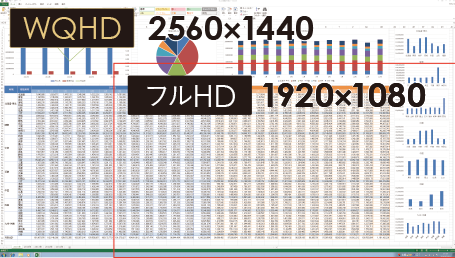
「フルHD」「4K」は知っていても、WQHDは知らない!という方も入らっしゃると思います。なので、まずWQHD画質が何なのかについて軽く説明したいと思います。
WQHDは、ちょうどフルHDと4Kの中間に位置する画質で、ドットの数は2560×1440の3686400個です。ちなみにフルHDは1920×1080、4Kは3840×2160です。
ドット数が4Kよりも少ないために価格は安いものの、フルHDよりも画質が良いために、ちょうど4KとフルHDの中間のニーズにこたえてくれる画質です。
なぜWQHD以上がいいの?
ではなぜ、WQHD以上の画質のモニターがよいのでしょうか。
答えは簡単、フルHDまでだと、画質が荒いからです。これを聞いて「家のモニターはフルHDだけどきれいだよ、何が問題?」と思った方も多いと思うので、なぜ画質が荒く感じられるのかご説明していきます。
まず、画質ことにドットの数は決まっています。例えば、フルHDならば1920×1080個のドットが画面に並んでおり、それらが光ることによって映像を表します。しかしここで大事なのは、画面の大きさが変わってもドットの数は変わらないという点です。
そのため、27インチのモニターになるとドットの密度が低くなり、結果として画質が荒くなってしまう(見えてしまう)のです。
それに対し、WQHDですとドットの数は2560×1440、4Kとかならばさらにドットの数が増えます。何なら計算していただくとわかるのですがWQHDでさえドットの数はフルHDよりも160万個以上多いです。なので、画面が大きくなったとしても、ドットの密度が高いため、きれいに表示されることになるのです。
なぜWQHD以上が良いのか、わかっていただけましたでしょうか。本当に思ったよりもフルHDの27インチは粗いので、フルHDを買うならせめて24インチまでにしておくのが無難だと個人的には思います。まぁ、画質に対する要求は人それぞれなのですがね。
ちなみに、おすすめのモニターは?
最後に一応、27インチのおすすめモニターを画質別にご紹介しておきます。また初めに断っておきますが、ゲーミングモニターではありませんのでご注意ください。
WQHD
BenQ EW2780Q

有名ブランドBenQのモニターです。有名ブランドの割には安いですし、発色もなかなかです。とりあえずの安定択、といったところです。Amazonレビューも多いので、信頼感もありますしね。
Dell U2719D

正直言って、Dellのモニターは高いです。しかし、Dellには3年間の無輝点交換保証があります。無輝点、通称ドット抜けは、数個までなら交換してくれないことも多いのですが、Dellではなんとしっかりと交換してくれるのです。絶対にドット抜けなんてあっちゃ嫌という方にはおすすめ。
4K
Dell S2721QS

4Kになるとなぜか他社と比べて高くないDell。上で述べたようにDellのモニターには3年間の無輝点交換保証があり、有名メーカーで品質もある程度保証されている(むろん、不良品はどこでもありますが)ということもあり、これが今の価格(37000円前後)なら良い選択肢です。
LG 27UL500-W

とりあえず次点はLGの子のモニターです。もちろんLGも大企業ですし製品の信頼性は高いですし、自分の周りでもLG製のモニターはドット抜けが少ないような気がしています。(気のせいかもしれませんが)まぁ、同じくらいの価格なら上のDellを選んだほうがいいので、あくまでもDellがなかったけど今すぐ買いたいときやDellが値上がりしたとき用ですかね。
eMMCって何?: ただの遅いけど小さいストレージです

最近発売された、界隈では「ゴミ」などと酷評されたアイリスオーヤマ製PCなどに搭載されているストレージ、eMMC。格安PCなどでこれをご覧になった方もいらっしゃると思います。ほかにもタブレットやスマホなどのコンパクトデバイスにも搭載が多いですね。
そこで、eMMCって何?と思われた方もいるでしょう。実際、eMMCはSSDやHDDに比べて知名度は全然低いです。そこで、eMMCは何なのかについて説明していきたいと思います。
eMMCとは?
eMMCは、フラッシュメモリーを基本とするストレージ(記憶装置)のことで、embedded Multi Media Cardの略称です。まあ、取り外しをしない(ほぼできない)SDカードのようなものです。
eMMCはその特徴として、サイズがコンパクトであること、そして電力消費量がかなり低いという点が挙げられます。この特徴からご察しのいい読者様は気づかれているかもしれませんが、スマホ、音楽プレーヤーなど、持ち運びをする製品に組み込まれていることが多いです。
しかし、残念ながら容量は少なく、多くの場合64GBまで、まれに128GBがある程度です。そのため、パソコンなどに使うには、やや不安の残る容量です。もっとストレートに言うと、Windows 10を入れるだけで結構カツカツです。なので、あくまでモバイル用途がメインとなっています。とはいっても、一部パソコンには搭載されているのですがね・・・。
eMMCとSSDの違い
上の項で書いたことと重複してしまうかもしれませんが、ここではeMMCとSSDの違いを説明していきます。
価格
SSDとeMMCでは、容量当たりの価格ではあまり変わりません。しかし、容量、用途などほかの問題からこの2つが価格で競争することはあまりないので、この点はそこまで重要ではないでしょう。
消費電力
SSDもHDDに比べると消費電力は可動部がない分だいぶ低いですが、eMMCはそれよりも圧倒的に低いです。そのため、そもそもストレージの消費電力は小さくそこまでの差ではないですが、バッテリーがよく持つことになります。
容量
容量に関しては、SSDが圧倒的です。eMMCはせいぜい128GB程度ですが、SSDは普通にテラバイト単位のものも売られています。逆にSSDではeMMCほど低容量のものを見つけるのが難しいくらいです。というか、だから容量の少ない激安パソコンとかにeMMCがのっかっているんです。
サイズ
SSDもNVMe SSDなどによりだいぶ小型化されてきましたが、eMMCにはさすがに及びません。もちろん、サイズ当たりの容量ではSSDが有利なのですが、実際eMMCを使う場合は容量よりコンパクトさ重視の場合が多いです。なので、その面においてeMMCの優位性は大きいといえるでしょう。
速度
速度に関しては、SSDがeMMCに対して大きく優勢です。eMMCも昨今は高速化が進んできていますが、いまだSSDの水準に対しては程遠いです。SSDも進歩著しいので、残念ながらeMMCの速度がSSDに追いつくことはないでしょう。
結局、eMMCってどうなの?
だらだら書く気もないので結論から言うと、eMMCは「容量は少ないが、サイズが小さく消費電力も低い、ポータブルデバイス向けのストレージ」です。
つまり、これがPCに搭載されていたらそれはゴミPCです。しかし、スマホやタブレットのようなポータブルデバイスの場合、決して良くはないものの及第点レベルのものです。
なので、聞きなれない名前のストレージだからと言って安易に回避せずに、用途・容量を考えて、もしマッチするのであればeMMCも候補に含めてみてくださいね。
BTOに多いFSP製電源とは?信頼性は高いの?

BTOパソコンなどに搭載されていることも多い、FSP製の電源。日本では「オウルテック」という名前などで売られていることもある電源です。
そんな「FSP」ですが、信頼性がどうなのか、疑問に思われている方もいらっしゃるのではないでしょうか。今回は、「FSP」の電源の品質、信頼性はどうなのかについて説明していこうと思います。
FSP社について
FSPことFSP Technologyは、台湾に本社を構えている、世界的な電源メーカーです。電源とはいってもパソコン用のみにとどまらず、産業。医療用などの電源をも製造している会社です。
設立は1993年とこの分野では老舗であり、資本金6200万ドル(≒約65億円)かつ台湾で上場している、由緒正しい会社です。また、今やメジャーであるATX電源という規格のATX電源を世界で初めて製造・販売した会社でもあります。下にリンクを貼っておきますが、会社ホームページも英語のみながらきちんとしていて、そこからもきちんとした会社であることがうかがい知れます。
そのため、これまでの販売実績や今を見ても、世界をリードする電源メーカーのひとつと言って差し支えないでしょう。
品質はどう?
FSP社の電源ユニットの品質ですが、率直に言って高いです。
2010年ごろまでは品質の悪いものも多かったのですが、ノウハウの蓄積・研究開発によって近年はもはや高品質電源の一つとなっていると思います。
しかし、なぜ高品質なのに安いのでしょうか。
実は、FSPは独自設計によって部品数を極力減らしており、比較的シンプルな作りになっています。部品数が少ないということは、初期不良になる確率や、組み立てコストの低減につながります。また、世界的なメーカーであることによるスケールメリットも大きいでしょう。以上のように、企業努力によりFSPは安く高品質な電源を提供してくれているのです。
信頼性について
信頼性についてですが、まず全体的なレビューであったり口コミを見てみると、良い意見が多いです。実際、コスパも全体的に高いですし、妥当だと思います。品質ではやはりSeasonicなどに軍配が上がりますが、Seasonicは高すぎますしね。
ここからは個人的なFSP電源を使っている感想なのですが、発熱も少ない、非常に安定した電源だと思います。ファンも静かですし、嫌なコイル鳴きがしたことや急なシャットダウンが起こったことも現状ありません。保証が切れるほど連続で使っているわけではないのでわかりませんが、耐久性は高そうです。
もちろん、工業製品なので不良品がある確率は0とは言えませんが、怪しい中華製の電源メーカーの製品とは段違いの信頼性です。なので、特に大きなこだわりがない場合は、安いですし、FSPの電源を選ぶのも一つの正解ではないでしょうか。
まとめ
以上、FSP製電源についてでした。FSPの電源についてわかっていただけましたでしょうか。
僕も実際、昔はFSPなんて会社聞いたこともなくてどうせ怪しいと失礼なことにも思っていたのですが、のちにちゃんとしたメーカーだということに驚いた過去があります(笑)皆さんにも、この記事を通じてまったく怪しい会社ではないとわかっていただければ幸いです。
しかしここはPCパーツ業界。いくら安めとはいえ日によって価格は大きく変動します。その時その時の値段に合わせて、自分に合ったメーカーや製品を見つけてください。それでは、楽しいPCライフを!
プログラミングの独学は可能?無理ではないが教わるのが無難かも

最近ますます注目を浴びてきているプログラミング。プログラミングを学びたいと思っている方も少なくないのではないでしょうか。
しかし、多くのサイトでおすすめされるようなプログラミングスクールなどは、結構お金がかかるため、覚悟がなければ踏み出しづらいところもあります。だからといって独学も、なんだか難しそうなイメージです。
でも、本当に独学プログラミングを学ぶことは難しいのでしょうか。今回は、僕の体験からプログラミングの独学は正直どうなのかについて説明していきます。
まずは結論から
うだうだ書いていてもうっとうしいと思うので、まずは結論から言います。
結論: できなくはないがかなりの努力が必要
ある程度予想できていた結論かもしれませんが、この言葉に尽きます。もちろん、不可能ということはありません。ただ、いばらの道であり、根気・努力・時間・手間など多くのものが必要になってくるということは理解しておいてください。
ここからは、この結論をより掘り下げて解説していきます。
独学プログラミングのメリット
まずは、独学のメリットから順番に見ていきます。メリットなんてわかってるからデメリットだけ知りたいという方は飛ばしていただいて全然かまいません。
メリット1: お金があまりかからない
一般的に、プログラミングスクールなどに通うとなると、意外と料金がかかります。
しかし、独学であればあまりお金は必要ありません。書籍等を買ったりする場合多少かかるかもしれませんが、ネット上には多くの有益な情報が転がっていますので、それらで学ぶことも十分可能なはずです。
そうなるとかかるお金は電気代くらい。始めるハードルは格段に低く、気軽にできることはメリットといえるでしょう。もっとも、勉強は大変ですが。
メリット2: 「最短距離」を通れる
これだけでは何のことかわからないと思うので説明しますと、何か「これを作りたい!」といった目標がある場合に、教わるとカリキュラム通りの、作りたいものを作るには必要のないことを学ぶこともありますが、独学だと、必要な知識だけを厳選して学ぶことができます。
そのため、その目標を達成するのに必要な勉強のみすればよく、回り道をする必要はありません。必要で足りない知識があれば、その都度勉強すればよいだけです。
メリット3: 試行錯誤する能力が付きやすい
これからのデメリットの項でおわかりになるかもしれませんが、独学の場合何か問題が起こるたびに、自分で試行錯誤して問題を解決することになります。
そのため、プログラミングで大切な試行錯誤する能力は身に付きやすいです。この能力があると、実際にコードを使って何かを作るときにエラーなどが出た際の対応などがうまくいきやすくなりますし、何よりそういうのに慣れます。
これは独学だからこそ付きやすい能力であるといえますし、将来実用していく上ではメリットになってくると思います。
独学プログラミングのデメリット
では、デメリットには具体的にどのようなものがあるのでしょうか。僕の実体験から、メジャーなものをいくつか挙げてみました。
問題点1: 誰かに質問することができない

これが大きな問題の一つです。僕が初めにプログラミングを学ぼうと思ったときは、書籍を買ってきたのはよいのですが、さっそくうまくいかないことが出てきてしまいました。
その時に誰かに教わっていれば質問をできるのですが、当時僕は1人でやっていたので、質問もできず、解決法もわからずで、挫折しかけてしまいました。この時はなんとかやる気もあり挫折せずすみましたが、そのしばらく後また行き詰まり挫折をしてしまうことになります。
そののち、再び始めたのですが、その部分について友人に聞いてみると努力がバカらしくなるぐらい初歩的な問題で、挫折に追い込んだ問題は速攻解決しました。するとたちまちやる気が出てきて、勉強ははかどることになりました。
この話から、質問をできるひとがいることがどれだけ大切かわかっていただけたでしょうか。よって僕は、身近にプログラミングに詳しく気軽に質問できるような人がいない限り、相当な根気がある人でなければ教わるのが1番の近道だと思います。
問題点2: なにから始めればいいかわからない
プログラミングスクールなどではそれぞれカリキュラムが組まれていて、何をすればよいのかを自分で決めなくて済みますが、独学の場合はカリキュラムを自分で建てることになります。
そうなると、何から始めればよいのかということが分からなくなってしまったり、順序がおかしくなってしまい余計な苦労をすることも。
そのため、目標とそのために必要なこと(≒技術・プログラミング言語の種類など)が分かっていればよいですが、ただ漠然とプログラミングを学ぼうと思っている場合にはあまり向かないかもしれません。
問題点3: だらけてしまいがち
良くも悪くもプログラミングスクールなどにはお金がかかります。ほかにも、ところによっては日時が決まっていたりもします。
これらがあると、否が応でもある程度の時間をプログラミングの勉強に割くことになりますが、独学の場合そうはいきません。自分でペースを作っていかなければいけないのです。
もちろん、自制心が強く、毎日とは言いませんが、しっかりとコンスタントに勉強できるような人は大丈夫です。しかし、なんやかんや忙しかったりするとだらけてしまいがちです。また、初めのうちは大丈夫でも、難しかったりしんどくなってくると、嫌になったり、やる気が出なくなってしまうこともあります。実際、自分はそうでした。
そんな時に、お金を払っている・日時が決まっているなど、「逃げられない理由」を作ってくれるのがスクールです。これは個人によるところも多いですが、だらけがちな人は、独学をする際にはしっかりと自分を律することが大事になってきます。
まとめ
以上のメリット・デメリットを読んで、どう思われましたか。やっぱり独学は心配と思った方、一人でもやれそうと思った方、どちらもいらっしゃると思います。
こっちじゃないといけないということは一切ありませんし、どちらにせよ大事なのは「やる気」です。本気で学ぶ気さえあれば、どの道を選ぼうとうまくいくはずです。
将来、プログラミングは重要なスキルの一つになる可能性を有しています。なので、ぜひ、頑張って勉強を始めてみてはいかがでしょうか。
以下に、おすすめのプログラミングスクールであるTechAcademyの紹介を軽く書いてみました。短いですので、ぜひ気になった方はこのまま下にスクロールをして読んでくださるとうれしいです。
以上、プログラミングの独学についての記事でした。
おまけ: プログラミングスクールならTechAcademyがおすすめ
この記事で独学が不安になってしまった方、TechAcademyはいかがでしょうか。
TechAcademyはハードなどとネットでは言われているようですが、違います。しっかり学ぶためには、TechAcademyくらいやらないとダメなのです。
もちろん、質問は何回でも好きなだけできますので、わからなくなってしまった時のフォローも万全です。しかも、受講完了後もカリキュラムは見続けることができ、復習も可能です。
また、完全オンラインで完結するので、場所であったり、今であれば感染症などの制約も受けません。ネットさえあればどんな場所でも受講できます。
なので、しっかりとプログラミングを学びたいのであれば、僕はTechAcademyを強くおすすめします。もちろん実際合う・合わないという相性などもありますが、無料体験もありますので、ぜひ下のバナーからチェックしてみてください。最後までお読みくださりありがとうございました。
Among Usで使える英語をまとめてみた【英語が苦手な人必見】

去年の終わりあたりから流行っているゲーム、Among Us。
「みんなやっているから始めたい!」「面白そう」と思う方もいらっしゃると思います。しかし、Among Usが英語対応しておらずなかなかハードルが高いと感じるかもしれません。そこで、今回はAmong Usで使える簡単な英語をご紹介していきたいと思います。
Among Usとは?
この記事をお読みになってくださっている時点でAmong Usについては知っている方もいらっしゃるとは思いますが、一応まず初めにAmong Usはどんなゲームなのかをサクッと説明します。詳しくルールなどを知りたい方はこのページなどを参考にしてください。
Among Usは、直訳すると「私たちの間で」。ゲームの概要を一言で言うならば、「宇宙船を舞台にして行われる人狼ゲーム」です。なので、プレイヤー同士でのコミュニケーションは半ば必須になってきます。しゃべらない人狼なんて不可能ですよね。
しかし、ありがたいことに、この会話はチャットで行われます。そのため、英語のリスニングをする必要はありませんし、意味が分からなければGoogle翻訳にかけることもできます。
しかし、いちいち翻訳するのはめんどくさい。そこで、ここからは汎用的な英語の文章をご紹介していきます。
Among Usで使える英語
色編
Among Usでは、基本的にキャラクターの色で誰かどうかを指し示します。なので、だれを指しているのかがわかるように、キャラにある色をご紹介します。
| 言葉 | 意味 |
| Green | 緑 |
| Blue | 青 |
| Pink | ピンク |
| Red | 赤 |
| Black | 黒 |
| Lime | 黄緑 |
| Cyan | 水色 |
| Teal | Cyanと同じ |
| Brown | 茶色 |
| Purple | 紫 |
| White | 白 |
| Yellow | 黄色 |
| Orange | オレンジ |
場所編
Among Us の各部屋の英語での呼ばれ方です。
| 言葉 | 意味 |
| admin | 管理室 |
| café | カフェテリア |
| weapon | 隕石を撃てる部屋 |
| commu | ラジオのある部屋 |
| security | 防犯カメラ(の部屋) |
| o2 | 酸素室 |
| navi | ナビゲーション |
| reactor | リアクター |
| elec | 電気室 |
英文編
ここからが本題、英文編です。ここでは、比較的使いやすい自分の状況・意見などを伝えるかんたんな英文をご紹介していきます。<色>などは、それぞれあてはまるものを入れてください。
- who is sus: 誰が怪しい?
- <色> is sus: <色>が怪しい
- <色> is crew: <色>は船員
- I saw <色A> kill <色B>: <色A>が<色B>を殺したのを見た
- idk: I don't knowの略、わからない
- pls follow me: 私についてきて
- not me: 自分じゃないよ
- I agree: 賛成
- I disagree: 私は反対
- I was with <色>: 私は<色>と一緒にいた
- I'm at <場所>: 私は<場所>にいます
- I saw <色> at <場所>: <場所>で<色>を見ました
- there is no proof: 証拠はないよ
- <色> is right: <色>が正しい
- pls come <場所>: <場所>に来て
- I was doing task(s): 私はタスクをこなしていました
- I saw <色> doing task(s): 私は<色>がタスクをこなしているのを見ました
- I have <数> tasks left: 私は<数>個タスクが残ってます
- let's skip vote: 投票をスキップしましょう
- vote <色>: <色>に投票しよう
よく使うセリフ的には、とりあえずこんなところでしょうか。おそらく忘れているものもあるとは思いますし、もしこんなシチュエーションは?というのがあれば、コメントなどで知らせていただければ追記いたしますので、疑問点等も含めてお気軽にコメントをお願いします。
さいごに
いかがでしたか。ここまで一応文法にある程度乗っ取った文章をご紹介しましたが、実際のゲームではそこまで文法を意識しなくても大丈夫です。
とにかく色と場所さえ連呼しておけば、ある程度は伝わります。ちゃんとした文章を書こうとしてあまり発言しないほうが伝わりませんし、怪しまれるきっかけにもなります。なので、とにかくいっぱい発言してください。そうすればだんだんと慣れます。
それでは、Among Usを存分に楽しんでください!

